如何查询自己的 MacBook 是什么系统版本?
你知道你在使用的 Mac 操作系统版本 Mac OS 是什么吗?如何查 Mac 系统版本呢?
通常会被这样询问不外乎有可能你遇到了电脑问题,咨询专业人士的时候对方一定会优先确认你的 Mac 操作系统,之后才能更近一步的了解整个问题状况,可是好像有很多用户都不太清楚自己是在使用什么操作系统,今天跟大家简单聊聊并教大家怎么查询操作系统吧!
为什么 Mac OS 的系统版本很重要?
相信有些用户会对「为什么要了解操作系统」这个问题感到困扰,通常要了解操作系统可能有很多原因,像是:
- 版本附加功能
- 应用程序兼容性
- 插件支持以及兼容性
- 故障排除
- 操作系统安装,包含重新安装以及更新 Mac OS
顺便一提,Mac 操作系统的更新在版本上有不同的位置,如果你是 macOS 10.14 Mojave 的话,更新位置在「系统偏好设定」中的「软件更新」,而之前的版本都是在 App Store 的「更新项目」来执行更新。
查询你的 Mac 操作系统

▲首先点选桌面左上角的 Apple Logo。

▲接着选择「关于这台 Mac」。

▲最后跳出来的窗口,上面就会标示你的作业系统是什么了。
额外的 Bonus Tip 小提示
如果你有按照上述步骤开启窗口的话,那就再让我多说一些额外的信息吧!
- Mac 的机种名称以及制作模型时间
在我上面的截图中可以看到,我展示的机种是「MacBook Pro (15-inch, 2018)」,意思就是 2018 年款式的机种,这跟购买时间是不同的喔,所以下次别人问你使用哪一台 Mac 的时候不要再说我去年买的了。 - 序号(Serial Number)
会用到序号通常都是要查询保固日期以及维修,在每一个苹果产品上都会看到这串序号,除了系统中可以看到外,在机器的身上、产品外盒、还有最原始的外箱都可以看到。 - 内部版本序号
对于一般用户看到的版本编号是 10.14.3 这个地方,但对开发者来说都是用内部的版本序号来命名,只要在版本的位置点一下就会看到十六进制的代码,这部分如果看不懂的话就请忽略吧!

▲标示中的「18D109」就是版本序号。
Mac OS X 历代版本记录以及名称
如果你对历代的操作系统感到兴趣的话,以下有帮大家举列出来,其实苹果都会用一个名称来代表这个操作系统,对最初的九个操作系统都用猫科动物来命名,之后则是改成为地名的方式来命名了。
- Mac OS X 10.0 Cheetah(猎豹)
- Mac OS X 10.1 Puma(美洲狮)
- Mac OS X 10.2 Jaguar(美洲虎)
- Mac OS X 10.3 Panther(黑豹)
- Mac OS X 10.4 Tiger(老虎)
- Mac OS X 10.5 Leopard(豹)
- Mac OS X 10.6 Snow Leopard(雪豹)
- OS X 10.7 Lion(狮子)
- OS X 10.8 Mountain Lion(山狮)
- OS X 10.9 Mavericks(冲浪湾)
- OS X 10.10 Yosemite(优胜美地)
- OS X 10.11 El Capitan(巨石酋长)
- macOS 10.12 Sierra(内华达山脉)
- macOS 10.13 High Sierra(更高的内华达山脉)
- macOS 10.14 Mojave(莫哈维沙漠)
资讯来源:https://macranger.com/how-to-check-mac-os/
版权声明:
作者:系统派
链接:https://dbmer.com/xitongjiaocheng/macjiaocheng/how-to-check-mac-os/
来源:系统派-轻松玩转苹果系统的少数派
文章版权归作者所有,未经允许请勿转载。
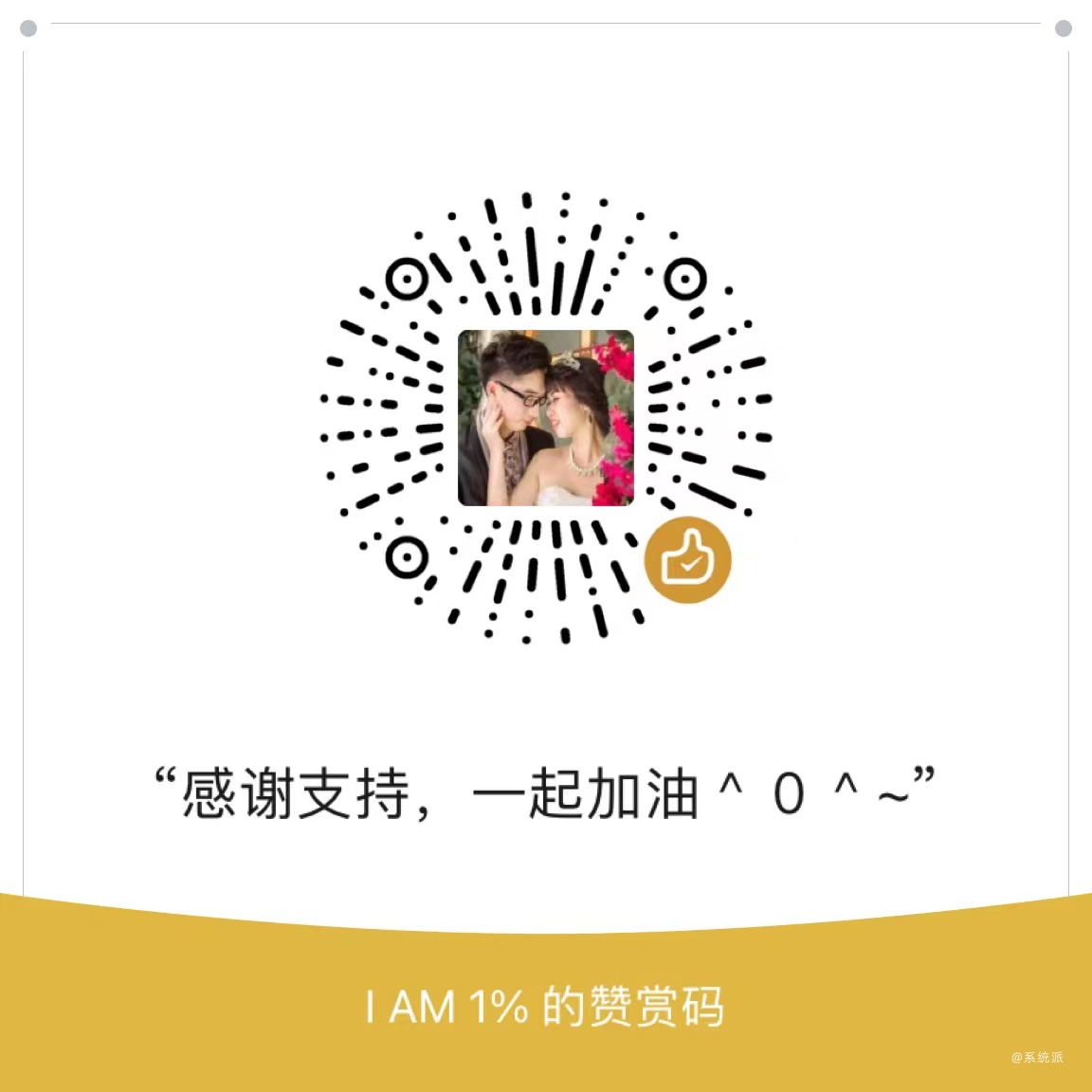
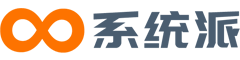

共有 0 条评论